В этой статье рассказываем о масштабировании цен в стакане торгового терминала Привод Бондаря и настройке управления шагом цены под себя.
Оставьте свой электронный адрес в форму ниже и получите единый лаунчер для запуска CScalp и Привода Бондаря.
Оглавление
При использовании «+» и «-«
По умолчанию стакан «уплотняется» клавишами «+» и «—» на основной клавиатуре. Чтобы клавиши работали корректно, наведите мышь на стакан с нужным инструментом и нажмите горячие клавиши «+» или «—«. При необходимости вы можете переназначить эти клавиши.
В Приводе Бондаря реализовано сжатие с гибкой настройкой от 0 до х50000. Для удобства индикатор сжатия отражается в рабочей области стакана.
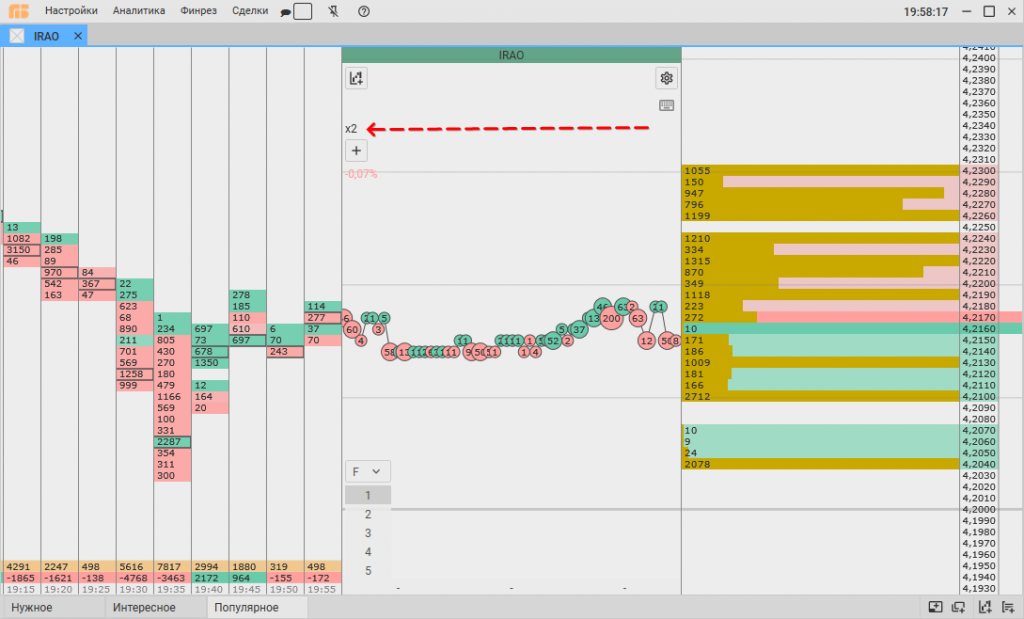
Рассказываем, как «уплотнить» стакан.
1. Измените ход шага
Чтобы изменить ход для большого шага, нажмите на шестеренку, зайдите в «Настройки инструмента» и измените значение «Множитель изменения шага цены«. Значение множителя, умноженное на 10, будет большим шагом.
Пример: для шага в х20 множитель должен быть равен 2 (т. к. 2*10 = 20). Для шага в x50 множитель равен 5.
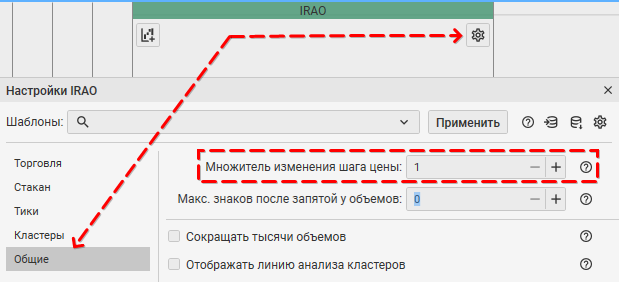
2. Наведите курсор на стакан
Наведите курсор на область с ценами и объемами в стакане.
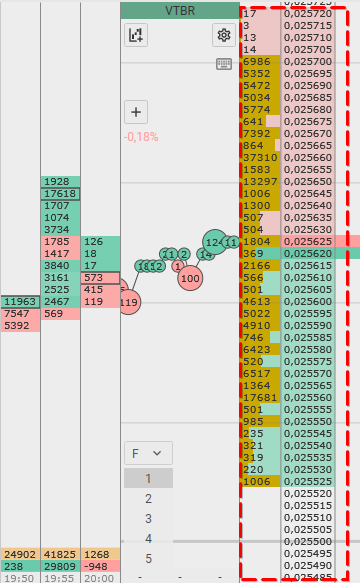
Внимание! Если вы не наведете курсор мыши на стакан, то не сможете изменить плотность стакана. Часто пользователи не наводят курсор и не могут понять, почему масштабирование не работает.
3. Нажмите клавиши «+» и «-«на основной клавиатуре
Управляйте сжатием стакана клавишами «+» и «—» на основной клавиатуре.
Внимание! Для управления «уплотнением» стакана используется только основная клавиатура. Клавиши на дополнительной клавиатуре NumPad не используется. Иногда пользователи нажимают клавиши на дополнительной клавиатуре и не могут понять, почему кнопки «+» и «—» не работают.
При использовании горячей клавиши и колеса мыши
Для более плавного масштабирования с меньшим шагом реализован другой вариант регулировки масштаба.
1. Назначьте горячую клавишу
Зайдите в «Настройки» – «Горячие клавиши» – «На стакан» и установите наиболее удобную клавишу.
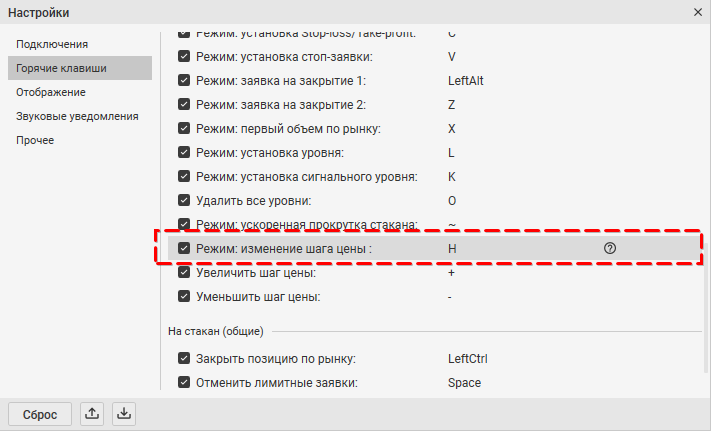
2. Измените ход шага
Чтобы изменить ход для малого шага, нажмите на шестеренку, зайдите в «Настройки инструмента» и измените значение «Множитель изменения шага цены«. Значение множителя и будет тем шагом, на которое изменится масштабирование при прокрутке колесиком мыши и зажатой клавише.
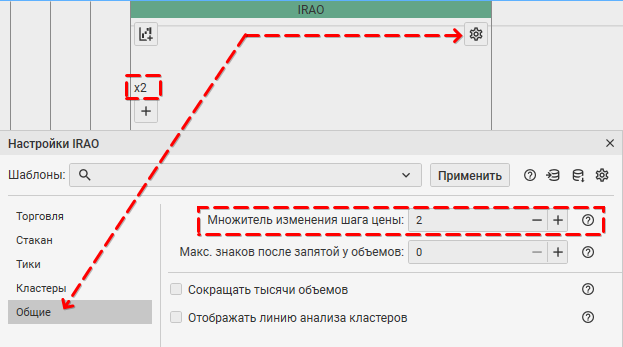
3. Наведите курсор на стакан
Наведите курсор на область стакана с ценами и объемами.
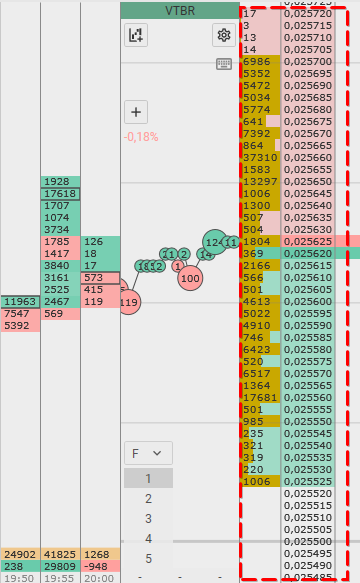
4. Нажмите назначенную горячую клавишу на основной клавиатуре и крутите колесиком
Управляйте сжатием стакана зажатой горячей клавишей и прокруткой колесиком.
Внимание! Для управления «уплотнением» стакана используется только основная клавиатура. NumPad не используется.
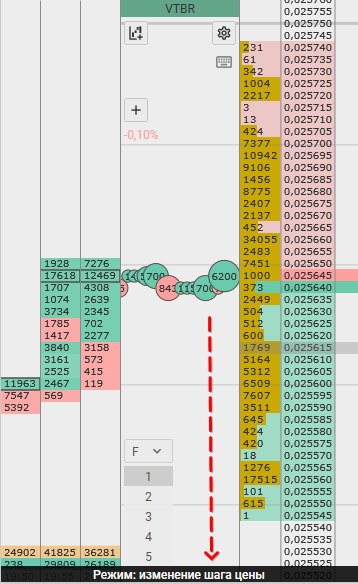
Как изменить клавиши
Клавиши «+» и «—» используются для масштабирования стакана в стандартных настройках. Вы можете изменить эти клавиши.
Назначить горячие клавиши можно в настройках. Откройте вкладку «Горячие клавиши» и выберите подвкладку «На стакан«. Измените горячие клавиши, кликнув мышкой на блок с обозначением.
Если клавиша не занята, значение горячей клавиши изменится. Если клавиша используется, значение вернется к настройкам по умолчанию.
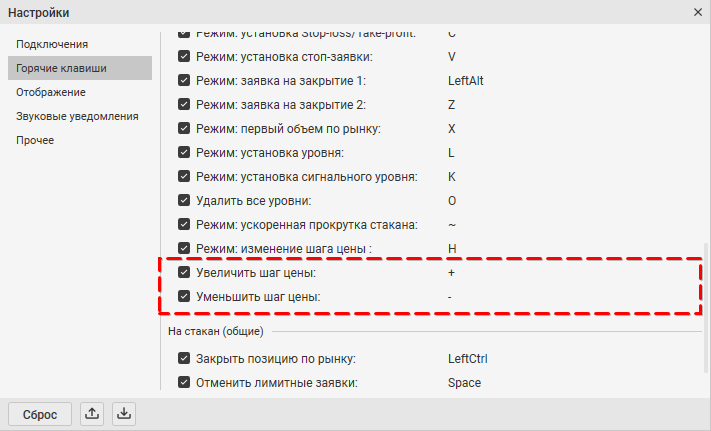
Внимание!Если вы снимете галочку рядом с горячей клавишей, данная клавиша будет заблокирована (перестанет работать). Чтобы масштабирование работало, не убирайте галочку.


